依照資料夾管理電腦中的紙質文件
本節說明如何將紙質文件數位化和依照資料夾管理 ScanSnap Home 中的資料。
- 使用 ScanSnap 掃描紙質文件。
關於如何執行掃描的詳細資訊,請參閱 掃描文件。
- 出現「快捷功能表」。
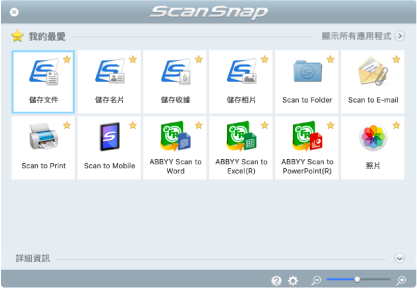
- 出現「快捷功能表」。
- 按一下「快捷功能表」中的 [儲存文件] 圖示
 。
。- 掃描後的文件影像連同中繼資訊 (如透過文字辨識功能辨識出的字串以及掃描日期) 將在 ScanSnap Home 中儲存為內容資料記錄。
此外,將會出現 ScanSnap Home 的主視窗,讓您檢查由掃描文件所建立的內容資料記錄。
提示掃描影像連同中繼資訊合稱為 ScanSnap Home 中的內容資料記錄。
- 掃描後的文件影像連同中繼資訊 (如透過文字辨識功能辨識出的字串以及掃描日期) 將在 ScanSnap Home 中儲存為內容資料記錄。
- 選擇 [Mac] 資料夾下的 [ScanSnap Home]。
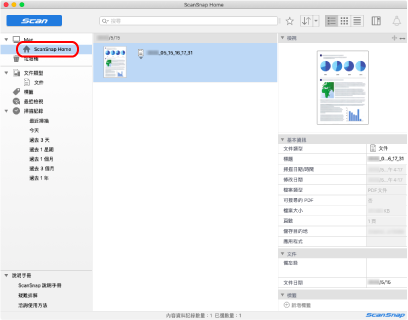
- 按住鍵盤上的 [control] 鍵時再按一下資料夾,然後從顯示的功能表中選擇 [建立新資料夾]。
- 已建立新資料夾。
- 重新命名新增資料夾。提示
要建立多個資料夾,請重覆程序 3 到 5。
- 選擇 [最近掃描] 後,在顯示的清單中選擇內容資料記錄並拖曳至已建立的資料夾。
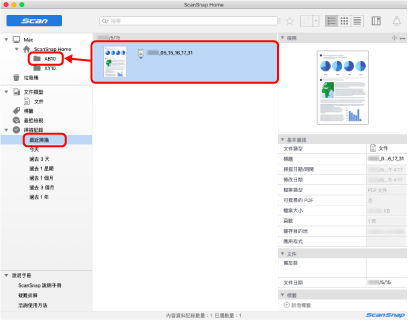
- 內容資料記錄將會移動到資料夾内。